Kun käytät kaiken iPhonen tallennustilan, sinun on tyhjennettävä joitain ei-toivottuja tai tarpeettomia asiakirjoja ja tietoja laitteesta. Jos sinulla ei kuitenkaan ole ihanteita siitä, mitkä asiakirjat ja tiedot vievät yhä enemmän muistia ja mitä laitteessa tulisi pitää, se voi osoittautua suureksi vaivaksi.
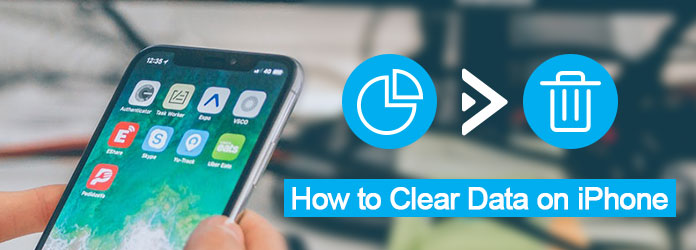
Tyhjennä tiedot iPhonesta
Tämä opetusohjelma antaa sinulle tarkan ohjeistuksen ei-toivottujen tietojen tyhjentämisestä iPhonessa. Lisäksi se kertoo myös, mikä on asiakirjat ja tiedot iOS-laitteessa. Seuraa nyt alla olevia vaiheittaisia ohjeita oppiaksesi tekemään sen.
Ennen kuin tyhjennät ei-toivotut tiedot iPhonessa / iPadissa / iPod touchissa, on suositeltavaa ymmärtää paremmin, mitä "asiakirjat ja tiedot" ovat.
Yleisesti ottaen, kun lataat ja käytät joitain kolmannen osapuolen sovelluksia iPhonessa, sovellusten luoma väistämättä sisältää joitain ylimääräisiä tietoja, jotka tallennetaan sen Asiakirjat- ja Tiedot-kansioon. Ja asiakirjat ja tiedot tekevät yleensä seuraavat päätelmät: roskapostitiedostot, selainhistoria, evästeet, lokit, välimuistitiedostot, valokuvat, videot, lataustiedot ja niin edelleen.
Saatat yllättyä siitä, että suurin osa asennetuista sovelluksista on vain kymmeniä Mt, mutta sen tallennus vie liikaa iPhonessa. Itse asiassa se, mikä syö iOS-laitteesi muistin, ei ole asennettu sovellus, vaan näiden sovellusten luomat asiakirjat ja tiedot. Esimerkiksi selauskokemuksen parantamiseksi Safarin välimuisti tallentaa tilit ja salasanat, joihin olet kirjautunut, kullekin verkkosivustolle. Näin ollen nämä välimuistitiedot kerääntyvät ja vievät ylimääräistä tallennustilaa, mikä turvottaa tallennusjärjestelmän, minkä vuoksi sinun on tyhjennettävä nämä asiakirjat ja tiedot iPhonesta.
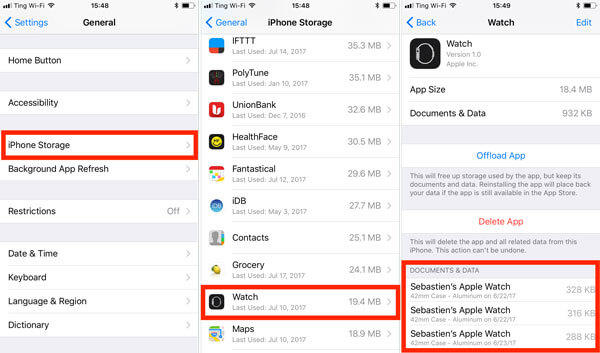
Useimmissa tapauksissa voit tyhjentää sovellustiedot iPhonesta tai iPadista seuraavien kahden ratkaisun avulla, jotka molemmat ovat helppo käsitellä.
Vaihe 1 Avaa Asetukset-sovellus
Käynnistä Asetukset-sovellus iPhonessa, rataskuvake harmaalla taustalla, joka on iPhonen tai iPadin aloitusnäytössä. Napauta sitten Yleinen vaihtoehto.
Vaihe 2 Valitse "Tallennus ja iCloud" -vaihtoehto
Kun näet vaihtoehdon Tallennus ja iCloud yleisessä kansiossa, napauta sitä vain tyhjentääksesi sovellustiedot iPhonessa.
Vaihe 3 Tarkista varastoinnin hallinta
Seuraavaksi voit napsauttaa Hallitse tallennustilaa -vaihtoehtoa Tallennus-otsikon luetteloissa tarkistaaksesi laitteeseesi asennettujen sovellusten yksityiskohtaiset tiedot, kuten muistitilan.
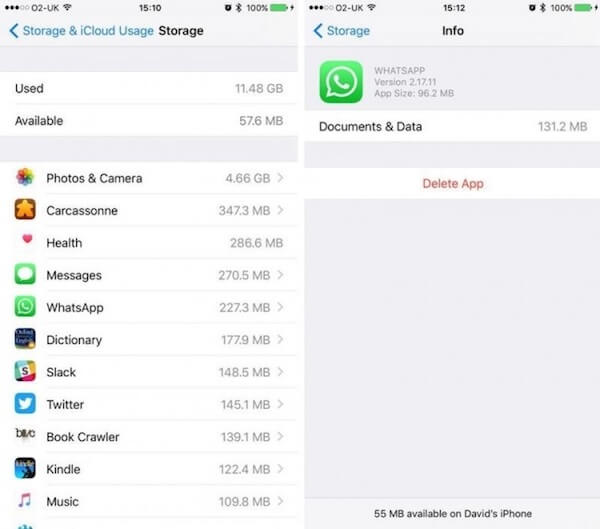
Vaihe 4 Poista sovellustiedot iPhonesta
Täältä voit valita tietyn sovelluksen ja tyhjentää tietyt tiedot iPhonesta/iPadista, kuten välimuistin tietojen poistaminen Facebookista ja niin edelleen.
Huomaa: Apple-laitteiden tiukkojen tietoturvaprotokollien vuoksi voit poistaa vain osan iOS-laitteesi asiakirjoista ja tiedoista noudattamalla tätä menetelmää.
Vaihe 1 Etsi sovellus
Tyhjennäksesi iPhonen sovellustiedot, etsi ja etsi tietty sovellus, joka kuluttaa liian paljon tallennustilaa laitteessasi.
Vaihe 2 Paina sovellusta pitkään
Paina pitkään sovelluskuvaketta, kunnes sovelluskuvakkeen vasemmassa yläkulmassa on risti. Napauta vain vähän ristiä ja vahvista valinta napsauttamalla "Poista" -painiketta.
Vaihe 3 Asenna sovellus uudelleen
Nyt olet poistanut sovelluksen ja tyhjentänyt sen sovellustiedot iPhonesta. Ja nyt voit mennä App Storeen etsiä ja asentaa tämä sovellus uudelleen.
Huomaa: Tämä menetelmä poistaa kaikki iPhonesi sovellukseen liittyvät asiakirjat ja tiedot, joita ei voi koskaan palauttaa. Siksi sinun on parempi varmuuskopioida iOS-laitteesi etukäteen.
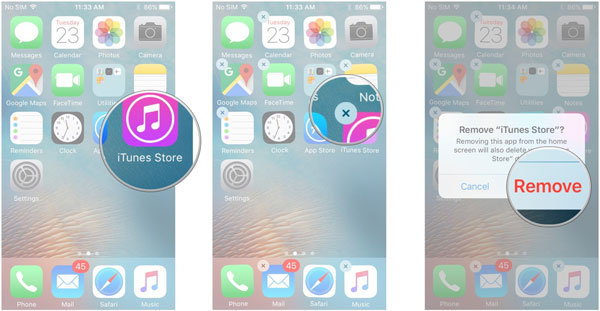
Jos etsit parempaa ratkaisua asiakirjojen ja sovellusten lopulliseen tyhjentämiseen iPhonessa / iPadissa, tarvitset täsmälleen ammattimaisen pyyhkäisyohjelman. Aiseesoft FoneEraser pitäisi olla paras valinta, jonka voit ottaa huomioon. FoneEraser on arvioitu hyödyllisimmäksi ja tehokkaimmaksi apuohjelmaksi kaiken sisällön ja asetusten poistamiseksi pysyvästi ja perusteellisesti iPhonesta, iPadista ja iPod Touchista, mukaan lukien asiakirjat ja datatiedostot.
Kun olet ymmärtänyt Aiseesoft FoneEraser -sovelluksen yksityiskohtaiset ominaisuudet, seuraa nyt meitä oppimaan, kuinka tämän sovelluksen avulla voidaan tyhjentää iPhone-tiedot pysyvästi:
Vaihe 1 Asenna FoneEraser
Lataa ensin ohjelma ilmaiseksi tietokoneellesi ja asenna se noudattamalla ohjeita. Sinua kehotetaan varmuuskopioimaan tiedot ja tiedostot etukäteen estääksesi tätä sovellusta poistamasta kaikki sisältösi ja aseesi iPhonessa.
Vaihe 2 Yhdistä iOS-laite tietokoneeseen
Kun olet käynnistänyt ohjelman, liitä iPhone tietokoneeseen USB-kaapelilla. Kun yhteys on muodostettu, se tunnistaa ja skannaa laitteen automaattisesti.

Vaihe 3 Valitse pyyhintätaso
Seuraavaksi voit valita eri tilan, jota aiot käyttää tarpeettomien asiakirjojen ja tietojen tyhjentämiseen iPhonessa. Sinulla on matala, keskitaso ja korkea taso, jota voit hakea.

Vaihe 4 Aloita selvitysprosessi
Kun kaikki on asetettu, tyhjennä valitut tiedot pysyvästi iPhonessa / iPadissa napsauttamalla Käynnistä-painiketta. Kun siivous on suoritettu, laitteesi toimii paljon nopeammin kuin ennen.

Noudata yllä mainittuja ratkaisuja. Opi oikeat vaiheet poistamaan asiakirjat ja tiedot iPhonesta ja iPadista. Usko minua, Aiseesoft FoneEraser ei koskaan petä sinua. Jos sinulla on enemmän ajatuksia tietojen tyhjentämisestä iPhonessa, voit jakaa ne kommentteihin. Ja älä unohda jakaa tätä kohtaa ystävillesi, jos se auttaa sinua tietyissä rajoissa!